Jak pořídit snímek obrazovky z Facebooku bez upozornění – 8 způsobů
Facebook je dnes jednou z předních platforem sociálních médií a umožňuje komukoli pohodlně pořizovat snímky obrazovky z facebookového příspěvku, profilu nebo vtipné či šťavnaté konverzace. Při pořizování jednoho nedostane majitel oznámení o snímku obrazovky z Facebooku. Když to budete vědět dnes, budete se muset naučit všechny dostupné způsoby, jak pořizovat snímky obrazovky Facebook příspěvků/profilů/zpráv, perfektní na všech zařízeních. Najděte pro vás vhodný způsob v následujících dílech.
Seznam průvodců
Nejlepší způsob, jak pořizovat snímky obrazovky z Facebooku na všech zařízeních 2 Výchozí způsob, jak pořídit snímek obrazovky Facebook na Windows 11/10 3 různé kombinace pro zachycení Facebooku na Macu Jak pořídit snímky obrazovky z Facebooku na iPhone/iPad Snadno použitelná aplikace pro screenshot Facebook na Androidu FAQsNejlepší způsob, jak pořizovat snímky obrazovky z Facebooku na všech zařízeních
Protože pořizování snímků obrazovky z Facebooku nikoho neinformuje, můžete s jistotou zachytit Facebook na všech zařízeních AnyRec Screen Recorder. Tento všestranný nástroj nabízí funkce nahrávání obrazovky, ale zmínku si zaslouží i jeho možnosti snímání obrazovky. Má různé režimy snímání, včetně celé obrazovky, požadovaného okna nebo přizpůsobené oblasti podle vašeho výběru. Díky své uživatelsky přívětivé obrazovce je pořizování snímků obrazovky z Facebooku hračkou. Poté si můžete prohlédnout svůj snímek obrazovky a upravit jej pomocí nástrojů pro úpravy a poznámky.

Pořizujte snímky obrazovky Facebooku na celou obrazovku, rolovací okno, vlastní oblast atd.
Upravte snímky obrazovky pomocí nástrojů, jako je ořezávač, rotátor, kreslení a další.
Ukládejte snímky obrazovky z Facebooku v několika formátech, jako je JPG, PNG, BMP nebo TIFF.
Zachyťte svou obrazovku během nahrávání pomocí vlastních klávesových zkratek pro snadný přístup.
100% Secure
100% Secure
Krok 1.Vyhledejte možnost "Snímání obrazovky" v rozevíracím seznamu "Videorekordér" na domovské obrazovce AnyRec Screen Recorder. Přetažením určete oblast pro zachycení.
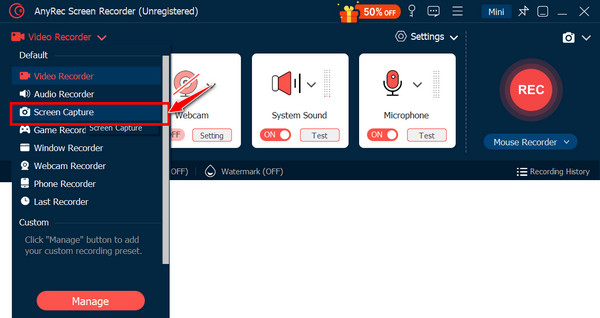
Krok 2.Po definování oblasti nebo výběru okna se snímek obrazovky provede rychle. Poté můžete použít jeho nástroje pro úpravy a poznámky na snímek obrazovky Facebooku.
Krok 3Po tom všem klikněte na tlačítko "Uložit". Vyberte cestu k souboru pro uložení zachyceného obsahu Facebooku v požadovaném formátu. Můžete jej také použít k nahrávat videa na Facebooku.
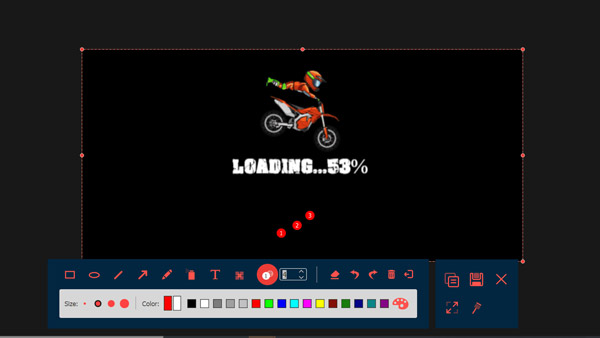
2 Výchozí způsob, jak pořídit snímek obrazovky Facebook na Windows 11/10
Pokud nechcete instalovat program, vězte, že existují dva hlavní způsoby, jak pořídit snímky obrazovky ve Windows 11/10. Tato řešení by fungovala nejen pro facebookové příspěvky/profily/snímky zpráv, ale pro veškerý obsah zobrazený na vaší obrazovce.
Způsob 1. Pořizujte snímky obrazovky Facebooku pomocí klávesových zkratek:
• Chcete-li zachytit celou obrazovku, stiskněte tlačítko "Print Screen". Tím se vytvoří snímek obrazovky všeho na ploše a automaticky se zkopíruje do schránky.
• Chcete-li zachytit aktivní okno, použijte kombinaci kláves „Alt“ a „Print Screen“ k zachycení aktivního okna Facebooku a jeho zkopírování do schránky.
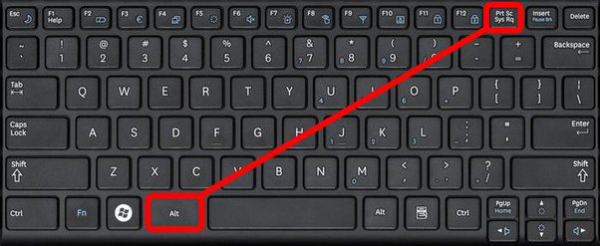
Způsob 2. Snímek obrazovky na Facebooku pomocí nástroje Snipping Tool:
• Spusťte Nástroj pro vystřihování aplikaci tak, že ji najdete v nabídce „Start systému Windows“. Poté si pro své režimy snímání vyberte z obdélníkového, okenního, celoobrazovkového nebo volného výstřižku.
• Po výběru klikněte a přetáhněte kurzor, abyste určili obsah Facebooku, ze kterého chcete pořídit snímek obrazovky.
• Dále uložte snímek obrazovky Facebook jako soubor obrázku do požadovaného umístění.
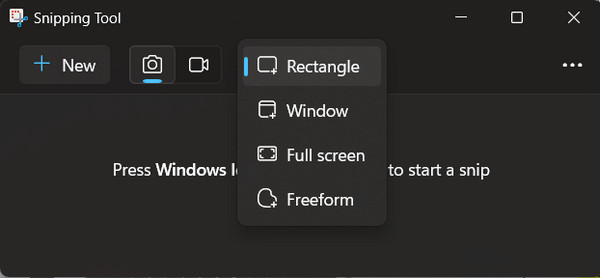
3 různé kombinace pro zachycení Facebooku na Macu
Zatímco Windows PC má kombinaci kláves pro pořizování snímků obrazovky z Facebooku nebo čehokoli na obrazovce, Mac také nemá pouze jednu, ale tři různé kombinace kláves! Tyto klávesy jsou pro různé účely, jako je zachycení na celou obrazovku nebo výběr oblasti a okna.
V závislosti na vašich potřebách postupujte podle pokynů níže a pořizujte snímky obrazovky příspěvků/profilů/zpráv na Facebooku na Macu.
- 1. Udělejte snímek celé obrazovky: Současným stisknutím kláves „Shift“, „Command“ a „3“ zachytíte celou obrazovku a uložíte ji jako soubor obrázku PNG.
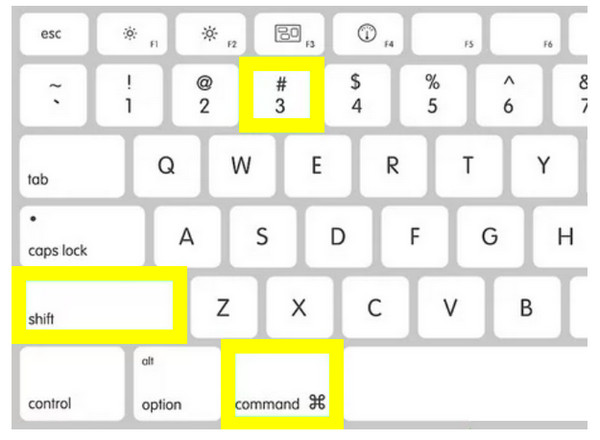
- 2. Pořiďte snímek obrazovky vybrané oblasti: Stiskněte současně klávesy "Shift", "Command" a "4". Poté přetáhněte výběrové pole a vyberte konkrétní část obrazovky Facebooku.
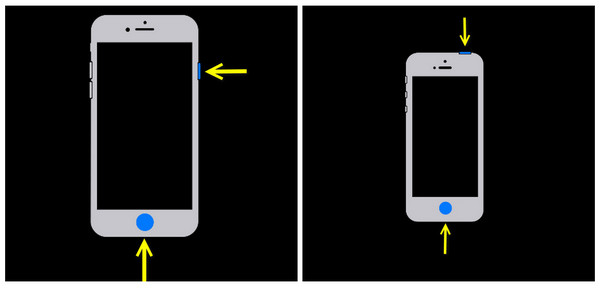
Jak pořídit snímky obrazovky z Facebooku na iPhone/iPad
Po výchozích řešeních pro Windows a Mac pro pořizování snímků obrazovky z Facebooku jsou pro vás k dispozici také vestavěná řešení na zařízeních iOS, jako jsou iPhone a iPad. Způsoby pro oba jsou jednoduché, ale záleží na modelu vašeho zařízení; viz příslušné kroky níže:
- 1. Pro iPhony s Face ID: Stiskněte a uvolněte tlačítka „Side“ a „Volume Up“ společně, poté uslyšíte zvuk závěrky s krátkým zábleskem, což znamená úspěšný snímek obrazovky z Facebooku.
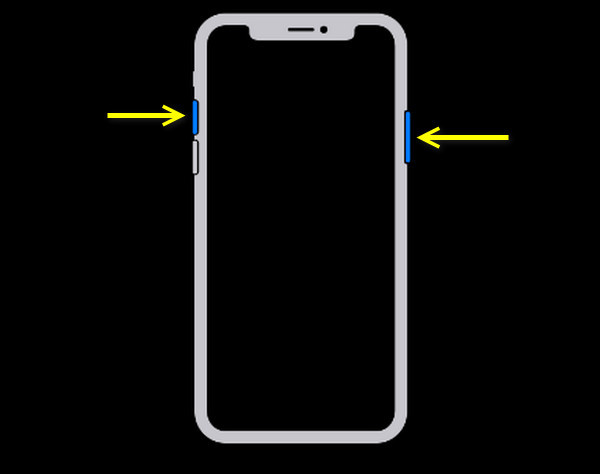
- 2. Pro iPhony s tlačítkem Domů: Stiskněte a uvolněte současně tlačítka "Home" a "Power" (Side/Top). Poté uvidíte záblesk a uslyšíte zvuk závěrky, který potvrdí snímky obrazovky z Facebooku.
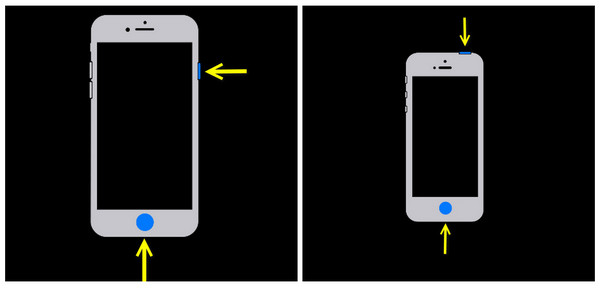
V pravém dolním rohu obrazovky vašeho iPhonu nebo iPadu se na sekundu objeví náhled snímku obrazovky; klepnutím na něj upravíte pořízený snímek. Jinak se snímek obrazovky automaticky uloží do aplikace „Fotografie“ v albu „Snímky obrazovky“.
Snadno použitelná aplikace pro screenshot Facebook na Androidu
Nyní je čas pořídit snímky obrazovky Facebooku pro Android! Dobrou zprávou je, že má výchozí způsob zachycení aktivity na obrazovce pomocí tlačítek napájení a snížení hlasitosti. Některé telefony navíc nabízejí možnost snímku obrazovky prostřednictvím navigačního panelu namísto tlačítek. Přejetím prstem dolů po obrazovce můžete vyvolat lištu, kde uvidíte spoustu tlačítek, včetně ikony Screenshot.
Ale kromě toho existuje také několik snadno použitelných aplikací pro pořizování příspěvků na Facebooku, profilů a snímků obrazovky na Androidu; zde je jedna oblíbená možnost pomocí Dotykový snímek obrazovky:
Krok 1.Po spuštění Screenshot Touch otevřete aplikaci Facebook a přejděte přímo k obsahu, který chcete zachytit.
Krok 2.Vyberte požadovaný způsob snímání; můžete klepnout na lištu "Plovoucí oznámení", "zatřást" zařízením (pouze v případě, že jste to povolili v nastavení aplikace) nebo stisknutím tlačítka "Hlasitost" zachytit.
Krok 3Poté přistupte k zachycenému obrázku prostřednictvím oznámení nebo v aplikaci Screenshot Touch. Poté můžete snímek obrazovky upravit a sdílet přímo na jiných platformách.
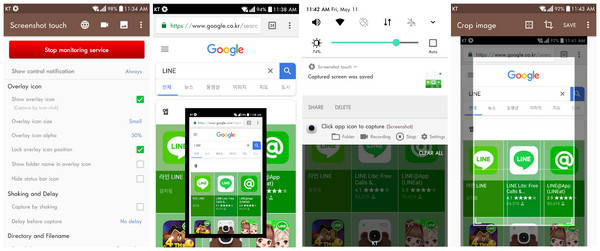
Často kladené otázky o tom, jak pořizovat snímky obrazovky z Facebooku
-
Kam mohu vložit zachycený snímek obrazovky z Facebooku zkopírovaný do schránky?
Můžete jej vložit do libovolných možností v závislosti na tom, co s ním potřebujete udělat. Můžete jej otevřít v okně chatu v aplikacích pro zasílání zpráv, aplikacích pro zpracování textu, jako je MS Word nebo Dokumenty Google, nebo v programech pro úpravu obrázků, jako je Malování.
-
Má Mac výchozí způsob, jak pořizovat snímky obrazovky z Facebooku?
Ne, nemá to způsob speciálně navržený v rámci Facebooku. Přesto má panel nástrojů pro snímky obrazovky, který poskytuje více možností, jako je zachycení posouvajícího se obsahu webové stránky, který může být užitečný pro snímání dlouhých vláken Facebooku.
-
Oznamuje Facebook příběh se snímky obrazovky?
Jak je zmíněno v tomto příspěvku, Facebook nikoho neupozorní, když někdo udělá screenshoty z jeho příspěvků, zpráv, příběhů atd. Ale není to stejné jako u šifrovaných zpráv v aplikaci Messenger. Tyto šifrované zprávy mají další vrstvu zabezpečení, takže uživatele upozorní, pokud je někdo pořídí.
-
Kam se po pořízení snímků obrazovky Facebooku na Androidu uloží?
Všechny snímky obrazovky vytvořené vestavěným způsobem systému Android jsou uloženy v aplikaci Galerie ve složce Screenshots. Po zachycení také uvidíte krátký náhled na obrazovce Android, stejně jako na zařízeních iOS.
-
Existuje pro iPhone aplikace třetí strany, která pořizuje snímky obrazovky Facebooku?
Ano. Pokud chcete více, než je vestavěná funkce snímků obrazovky iOS, můžete použít tyto editační aplikace s funkcemi snímků obrazovky, jako je Skitch nebo Markup. Tito dva mohou pořizovat snímky obrazovky a poté obrázek upravit nebo anotovat.
Závěr
Přestože je Facebook široce oblíbenou platformou sociálních médií, nemá funkci, která vlastníka upozorní na příspěvek, který jste právě zachytili. Všechny dnes zmíněné způsoby lze snadno použít k pořizování snímků obrazovky Facebooku bez ohledu na to, jaké zařízení používáte. Pokud si však přejete program all-in-one pro nahrávání a snímání na všech zařízeních, stáhněte si a nainstalujte AnyRec Screen Recorder. Obsahuje také editační funkce a možnosti přizpůsobení, které žádný z jeho konkurentů nemá. Získejte ji nyní zdarma přímo na její hlavní stránce!
100% Secure
100% Secure
